Στην ψηφιακή φωτογραφία, η διόρθωση χρωμάτων είναι ένα κρίσιμο βήμα για να γίνουν οι εικόνες ζωντανές και ελκυστικές. Ενώ έχετε ήδη τη δυνατότητα να εργάζεστε με προεπιλογές στο Lightroom, το Photoshop σας προσφέρει τη δυνατότητα να δημιουργήσετε τα δικά σας προφίλ που μπορείτε να χρησιμοποιήσετε αργότερα στο Lightroom. Σε αυτό το σεμινάριο, θα σας δείξω πώς να δημιουργείτε τα δικά σας αρχεία LUT (look-up tables) και να τα εισάγετε στο Lightroom για να διευρύνετε σημαντικά τις δυνατότητες επεξεργασίας των εικόνων σας.
Βασικά συμπεράσματα
- Μπορείτε να δημιουργήσετε τα δικά σας προφίλ στο Photoshop που μπορούν να χρησιμοποιηθούν στο Lightroom.
- Δημιουργούνται χρησιμοποιώντας αρχεία LUT που εξάγονται από τα επίπεδα προσαρμογής στο Photoshop.
- Η εισαγωγή αυτών των αρχείων LUT στο Lightroom επιτρέπει την προηγμένη επεξεργασία.
Οδηγός βήμα προς βήμα για τη δημιουργία προφίλ Lightroom στο Photoshop
Πριν ξεκινήσετε, βεβαιωθείτε ότι έχετε εγκαταστήσει τις τελευταίες εκδόσεις του Lightroom και του Photoshop.
Βήμα 1: Κάντε προετοιμασίες στο Photoshop
Πριν ξεκινήσετε τη δημιουργία του προφίλ σας, ανοίξτε μια εικόνα στο Photoshop την οποία θέλετε να χρησιμοποιήσετε ως βάση. Εδώ μπορείτε να κάνετε τις πρώτες προσαρμογές για να επιτύχετε τον επιθυμητό χρωματικό συνδυασμό.
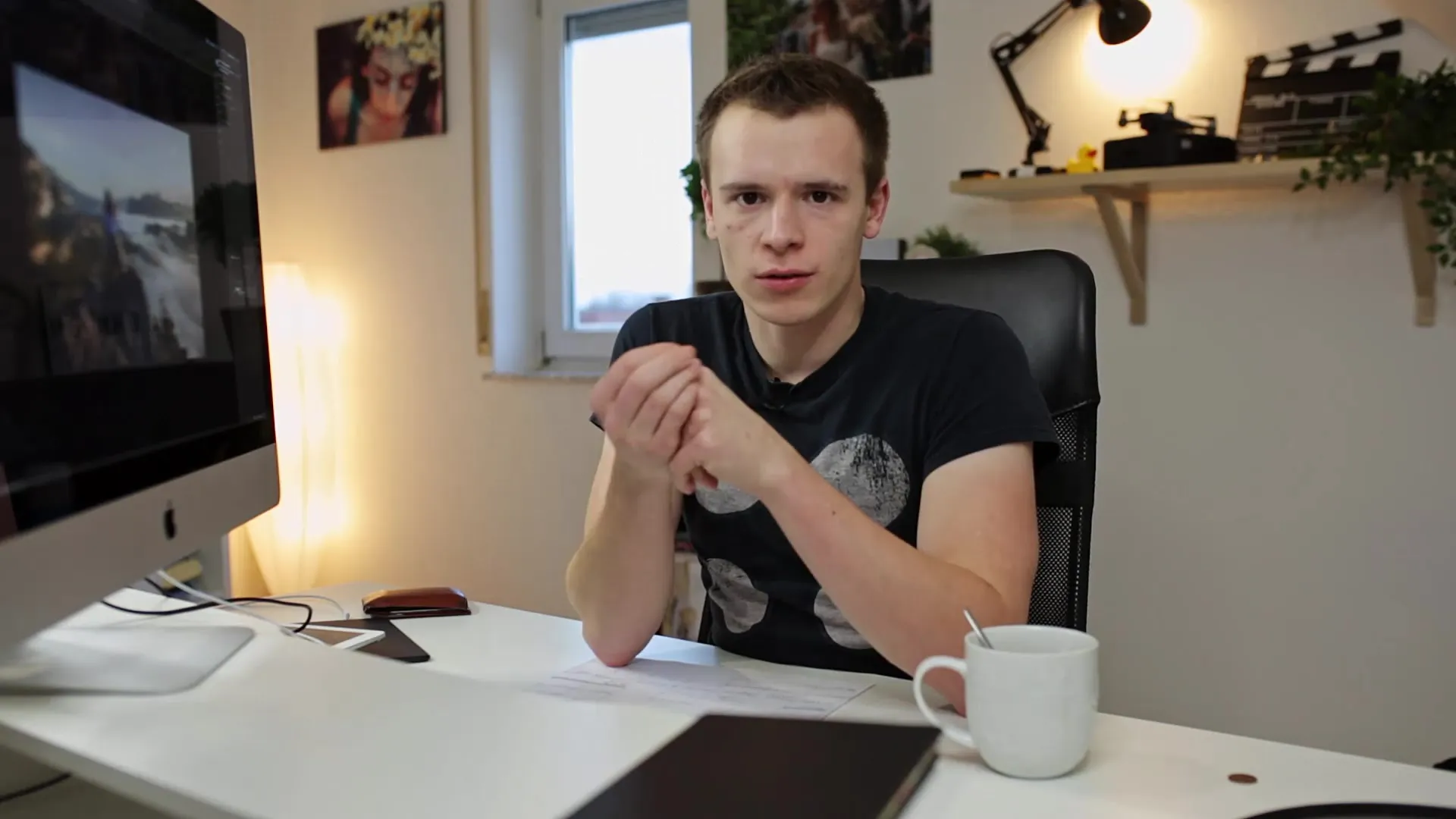
Βήμα 2: Κάντε προσαρμογές
Μπορείτε να αυξήσετε την αντίθεση, να προσαρμόσετε τα χρώματα ή να εφαρμόσετε συγκεκριμένες διορθώσεις σε ορισμένες περιοχές της εικόνας. Για να το κάνετε αυτό, χρησιμοποιήστε τις πολλές επιλογές του Photoshop, όπως οι καμπύλες διαβάθμισης ή η επιλεκτική διόρθωση χρωμάτων. Μη διστάσετε να πειραματιστείτε με διαφορετικά επίπεδα προσαρμογής για να δημιουργήσετε την επιθυμητή εμφάνιση.

Βήμα 3: Εξαγωγή του αρχείου LUT
Μόλις μείνετε ευχαριστημένοι με τις προσαρμογές σας, μεταβείτε στο File (Αρχείο) και επιλέξτε Export (Εξαγωγή). Εδώ θα πρέπει να βρείτε την επιλογή για τη δημιουργία ενός αρχείου LUT. Είναι σημαντικό να εξάγετε το αρχείο σε μορφή ".cube", καθώς αυτή η μορφή απαιτείται για το Lightroom. Μην ξεχάσετε να δώσετε στο αρχείο σας ένα ουσιαστικό όνομα που να ταιριάζει καλά με το έργο σας.
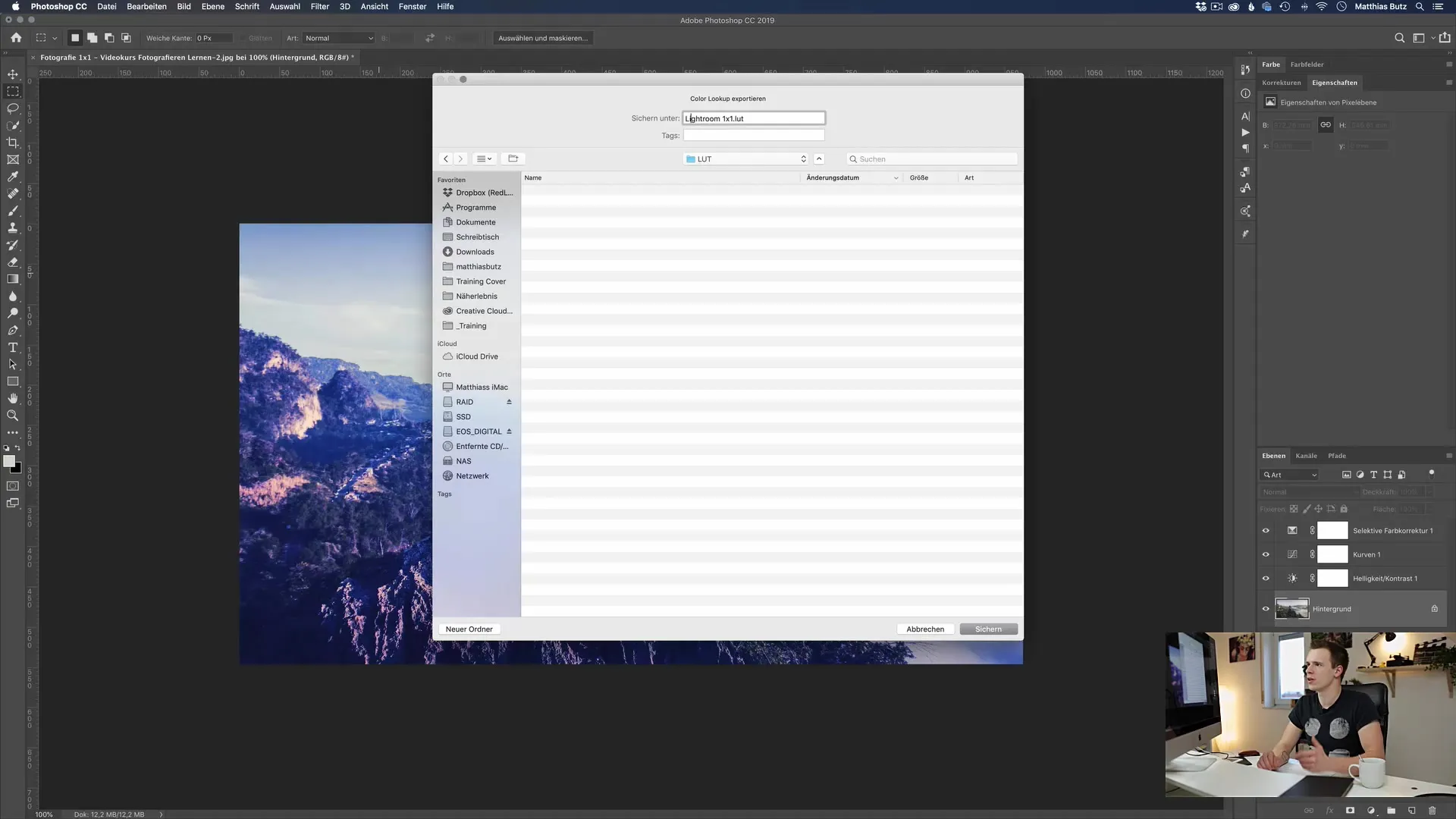
Βήμα 4: Εισαγωγή του αρχείου LUT στο Lightroom
Τώρα που έχετε δημιουργήσει το αρχείο LUT, ήρθε η ώρα να το εισαγάγετε στο Lightroom. Δεν υπάρχει κουμπί άμεσης εισαγωγής για τα LUT στο ίδιο το Lightroom, αλλά μπορείτε να τα εισάγετε μέσω του φίλτρου Camera Raw. Στο Photoshop, μεταβείτε στην επιλογή Φίλτρα και επιλέξτε Φίλτρο Camera Raw.
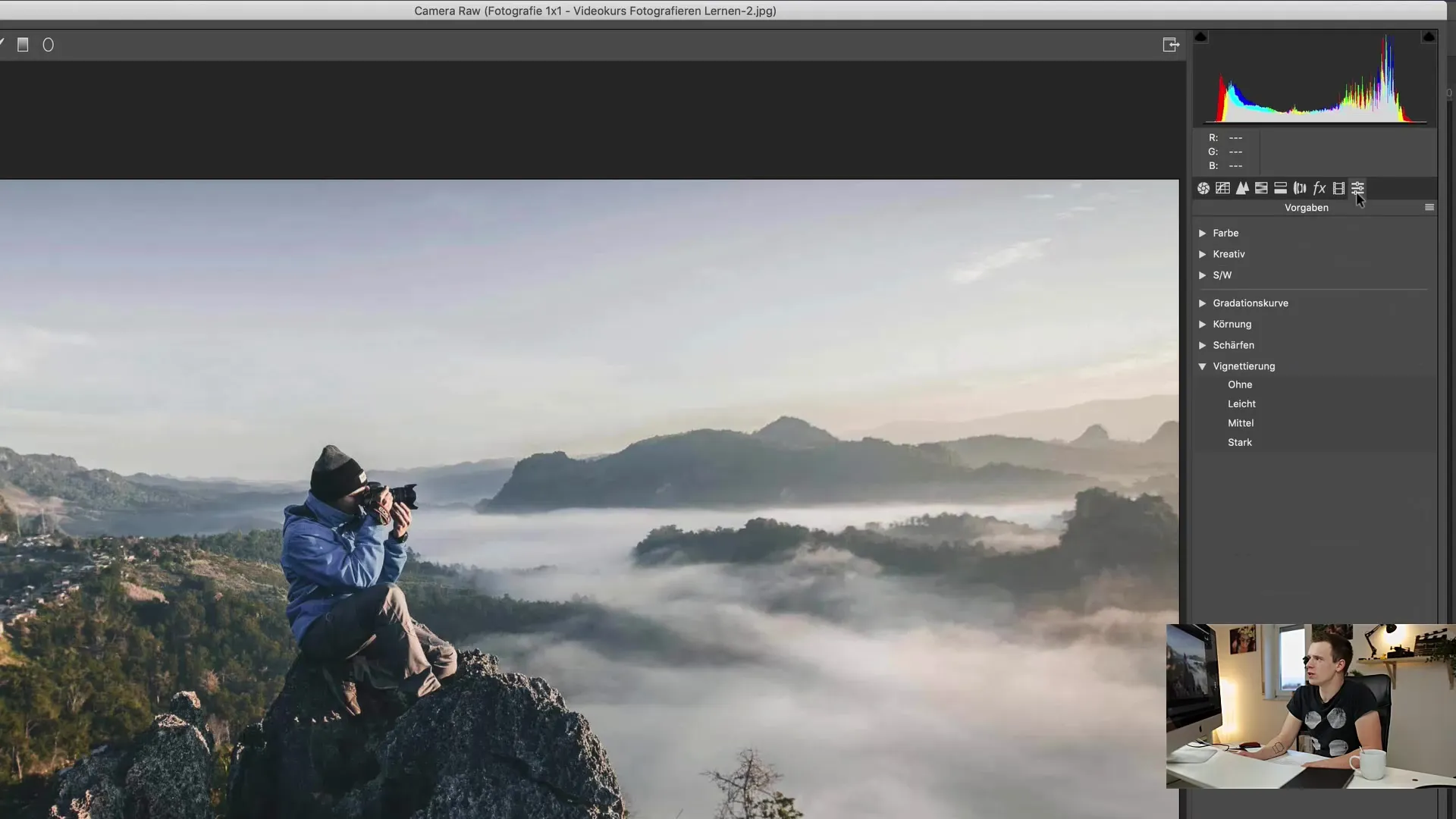
Βήμα 5: Δημιουργήστε μια νέα προεπιλογή
Στο φίλτρο Camera Raw, μεταβείτε στις προεπιλογές και δημιουργήστε μια νέα προεπιλογή πατώντας το πλήκτρο Alt και κάνοντας κλικ στο κουμπί "Νέο". Στο διάλογο που ανοίγει, μπορείτε να φορτώσετε το αρχείο .cube που μόλις δημιουργήσατε.
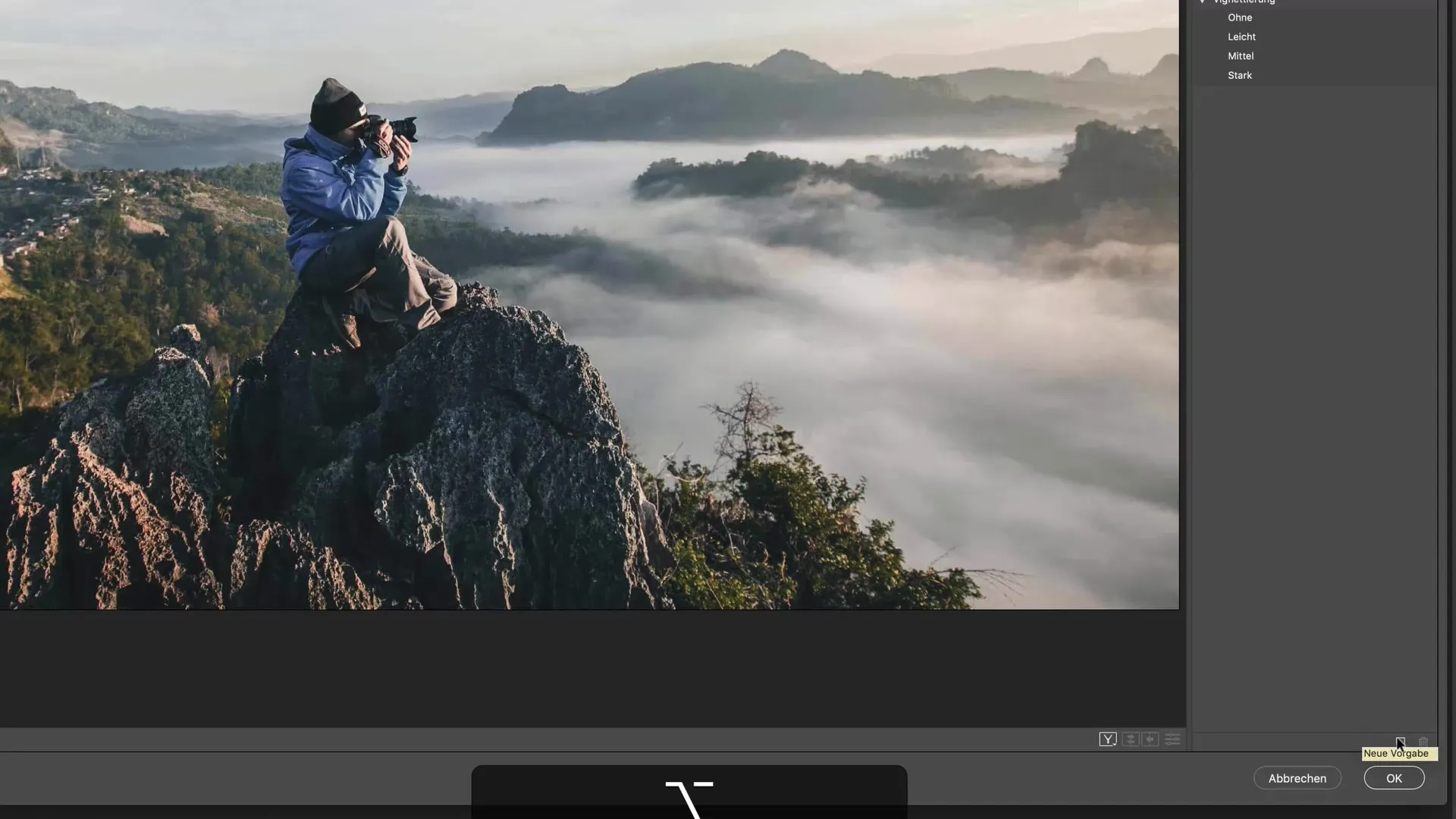
Βήμα 6: Επιλέξτε το όνομα και την ομάδα προφίλ
Δώστε ένα όνομα στη νέα σας προεπιλογή και βεβαιωθείτε ότι την αποθηκεύσατε στην ομάδα "Profiles" (Προφίλ), ώστε να αναγνωρίζεται σωστά αργότερα στο Lightroom.
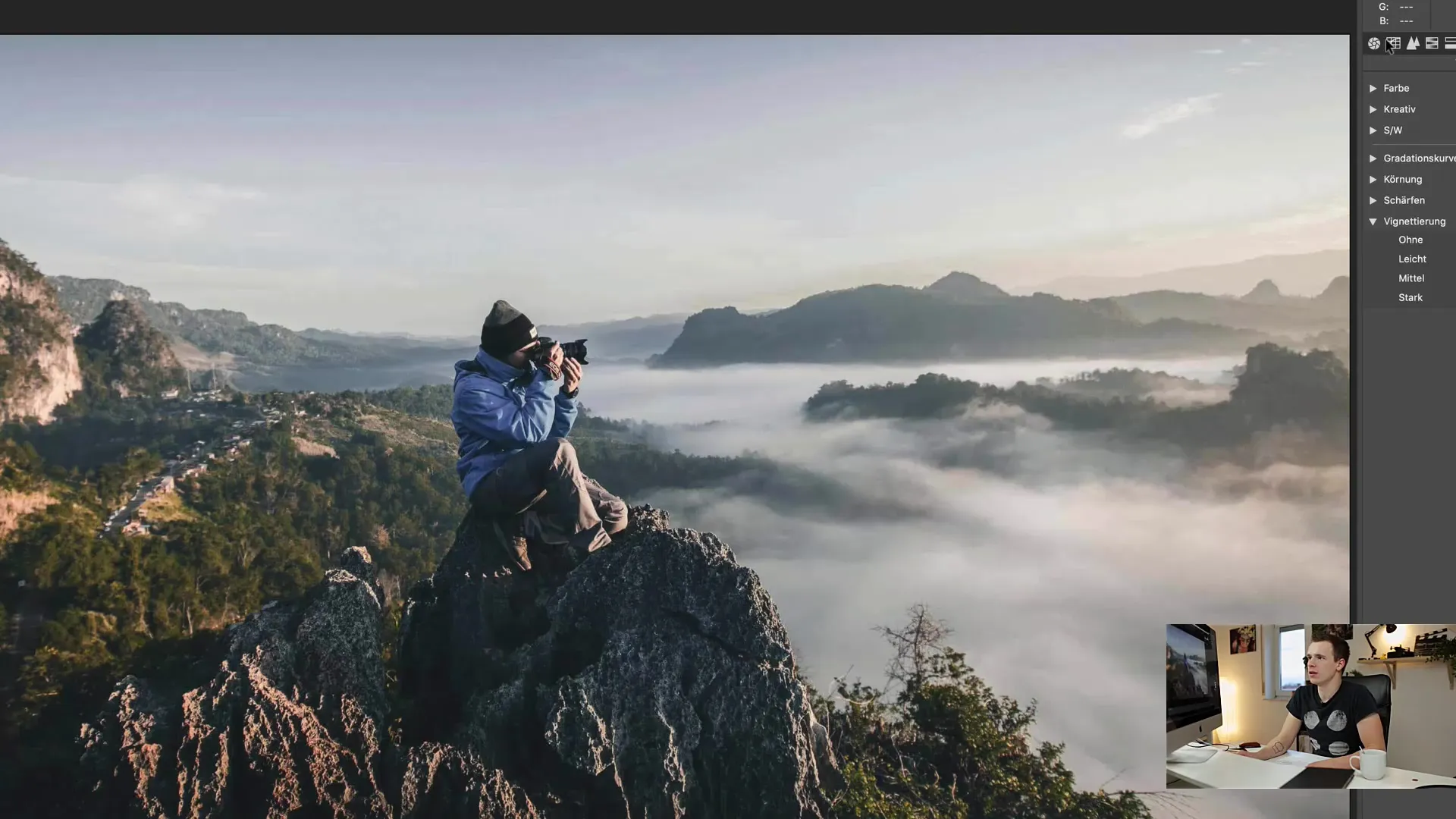
Βήμα 7: Χρήση του προφίλ στο Lightroom
Αφού αποθηκεύσετε την προεπιλογή, μπορείτε τώρα να καλέσετε τα προφίλ στο Lightroom. Όταν επανεκκινήσετε το Lightroom, το προφίλ που δημιουργήσατε πρόσφατα θα πρέπει να εμφανίζεται μεταξύ των διαθέσιμων προφίλ.
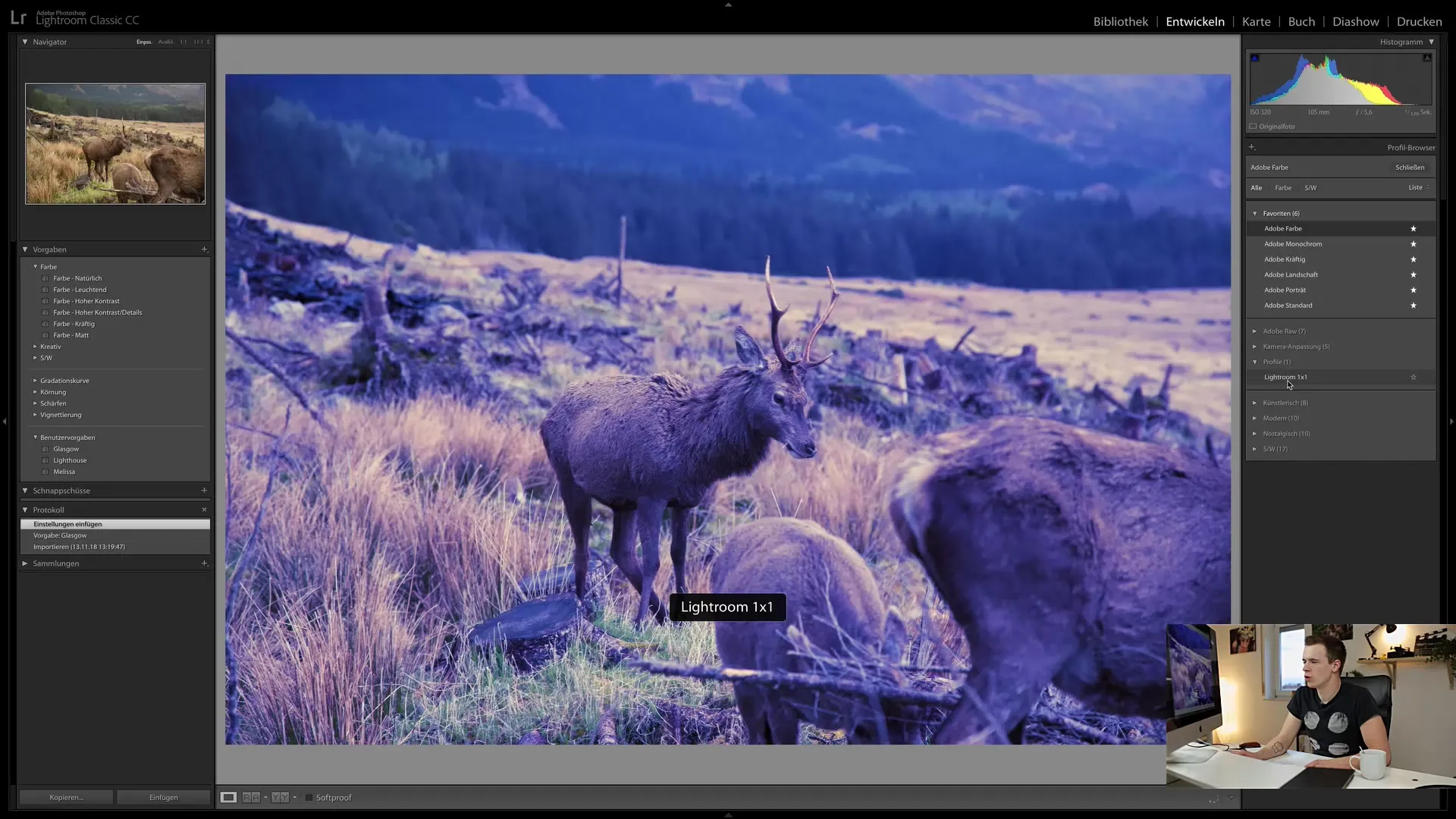
Βήμα 8: Χρήση των προφίλ
Μόλις το προφίλ σας είναι διαθέσιμο στο Lightroom, μπορείτε να το εφαρμόσετε σε όλες τις εικόνες σας. Απλώς επιλέξτε την εικόνα στην οποία θέλετε να εφαρμόσετε το προφίλ και κάντε κλικ στο προφίλ που μόλις δημιουργήσατε.
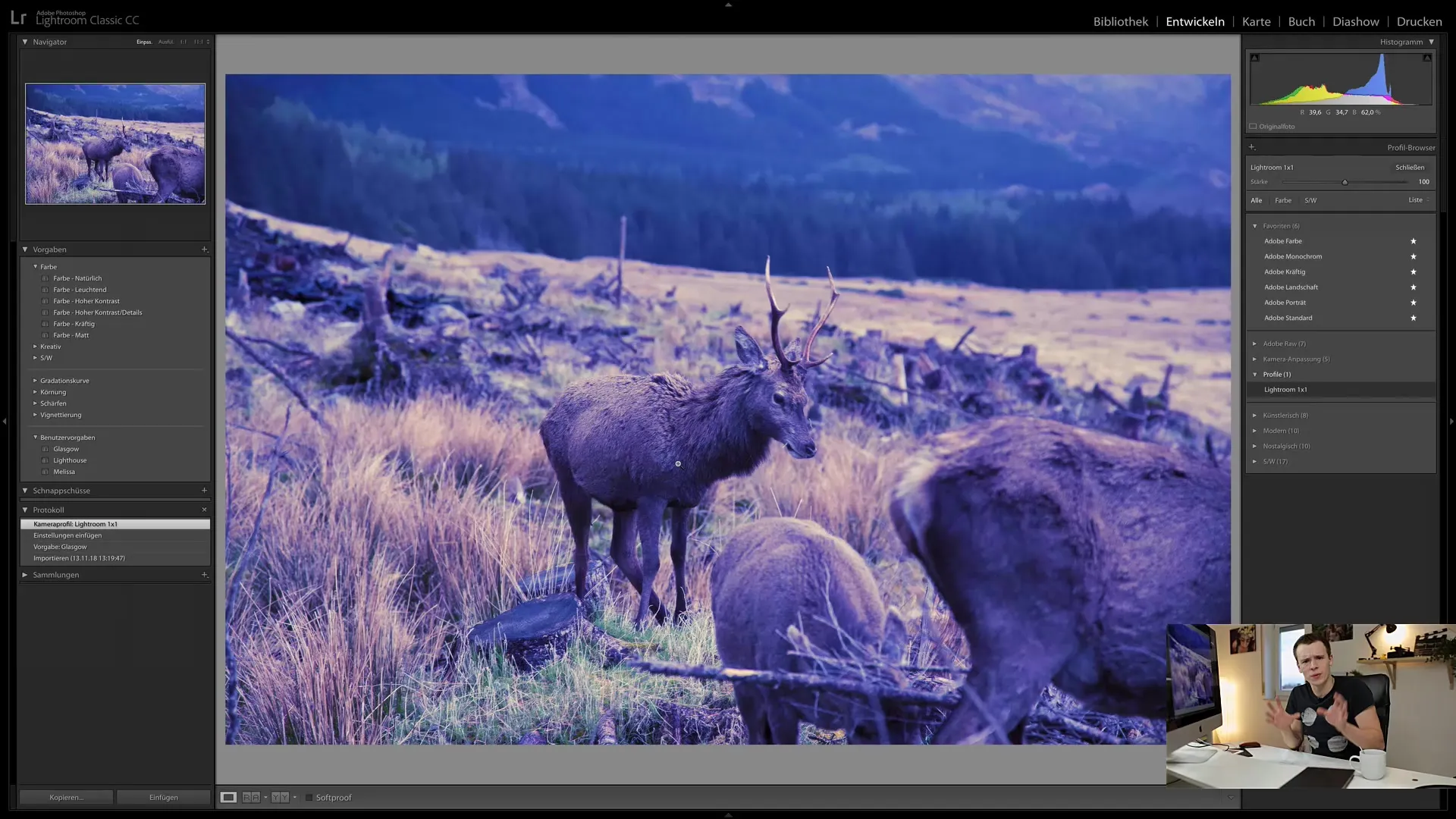
Περίληψη
Σε αυτό το σεμινάριο, μάθατε πώς να δημιουργείτε προσαρμοσμένα προφίλ στο Photoshop που μπορούν να ενσωματωθούν απρόσκοπτα στη ροή εργασίας σας στο Lightroom. Η χρήση αρχείων LUT σας δίνει πρόσβαση σε ένα ευρύ φάσμα δημιουργικών δυνατοτήτων για να απογειώσετε τις εικόνες σας.
Συχνές ερωτήσεις
Πώς μπορώ να δημιουργήσω ένα προφίλ Lightroom στο Photoshop;Πρέπει να δημιουργήσετε ένα αρχείο LUT στο Photoshop εφαρμόζοντας ένα επίπεδο προσαρμογής και στη συνέχεια να το εξάγετε.
Μπορώ να δω τα νέα μου προφίλ αμέσως στο Lightroom;Όχι, θα πρέπει να επανεκκινήσετε το Lightroom μετά την εισαγωγή των αρχείων για να τα δείτε.
Πού μπορώ να βρω πρόσθετα αρχεία XMP για το Lightroom;Συχνά μπορείτε να τα βρείτε σε διαδικτυακούς πόρους. Σύνδεσμοι για προσφορές λήψης έχουν επίσης αναφερθεί σε αυτό το σεμινάριο.
Μπορώ να χρησιμοποιήσω παλαιότερες εκδόσεις του Lightroom;Συνιστάται να χρησιμοποιείτε την πιο πρόσφατη έκδοση για να εξασφαλίσετε τα καλύτερα αποτελέσματα και τη συμβατότητα.


